Braižant linijas kartais pabosta vientisa linija, o ką siūlo Autocadas iš amerikietiško linijų pasirinkimo mums dažniausiai netinka. Reikia sukurti savo liniją.
Šiuo atveju teks susirasti failą su galūne *.lin (pvz acadiso.lin) kuris dažniausiai randasi C:\Documents and Settings\[username]\Application Data\Autodesk\AutoCAD 2004\R16.0\enu\Support direktorijoje ir programa iš acadiso.lin pasikrauna visus linijų tipus. Mes pasidarome šio failo kopija uzvadiname tarkim "manolinijos.lin" ir atidarome su Notepad'u.
Turime toki vaizdeli. Šiame straipsnyje apibrėšime linijos kurimą iš tokiu primitivų tiesė, tarpas, taškas. Let's go prie atidaryto failo:
Viena linija susideda iš dviejų eilučių.
Pirma eilutė linijos pavadinimas, vėliau kai ją įkelinėsime Autocado linijų lange, bendrame sąraše ją mes pagal alfabetą. Pavadinimas prasideda * žvaigždute, galime naudoti visus simbolius išskyrus lietuviškus, jei panaudosim tokios linijos net nebus failo sąraše.
Antra eilutė tai linijos geometrijos aprašymas. Eilutė turi prasidėti didžiaja A ir teigiamas skaitmuo reiškia matomos linijos poslinki. Čia dydžius galite rašyti kokius jums patogu jei reikia ilgio 10 mm tai ir rašykime 10, vėliau jei ilgis brėžinyje neatitiks užduosite kita mąsteli.Neigiamas dydis apibrėžia tuščio tarpo ilgį. Nulis - į liniją įtrauksime tašką. Pvz:
Linijų pakrovimas į darbinę erdvę. Naują linijų failą pasikrauname per linijų menedžerį:
Tuomet darome "LOAD"
Tuomet spaudžiame "FILE"
Susirandame vieta į kurią buvo įrašytas mūsų linijų failas ir įsikeliame jį:
Tuomet iš sąrašo išsirenkame mūsų naują sukurta liniją:
Kai linija užkrauta Linijų menedžerije ji atsiranda sąraše, jei norime iškarto piešti su šia linija reikia nurodyti jog ji būtu pagrindinė, ir spaudžiame klavišą "CURRENT".
Pridedu sintaksę:
*Vienodi_tarpai_ _ _ _ _ _ _ _ _
A, 10, -10
*taskas tarpas taskas_ _ _ _ _ _ _ _
A, 0,-1
*Du_ilgi_Vienas_trumpas
A, 20, -10, 0, -10



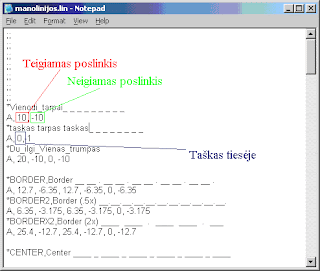


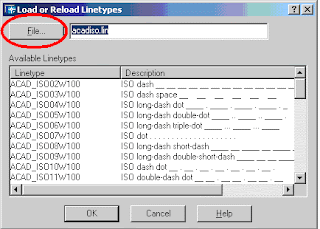


Komentarų nėra:
Rašyti komentarą